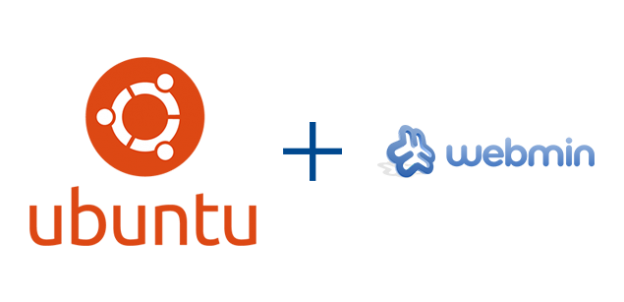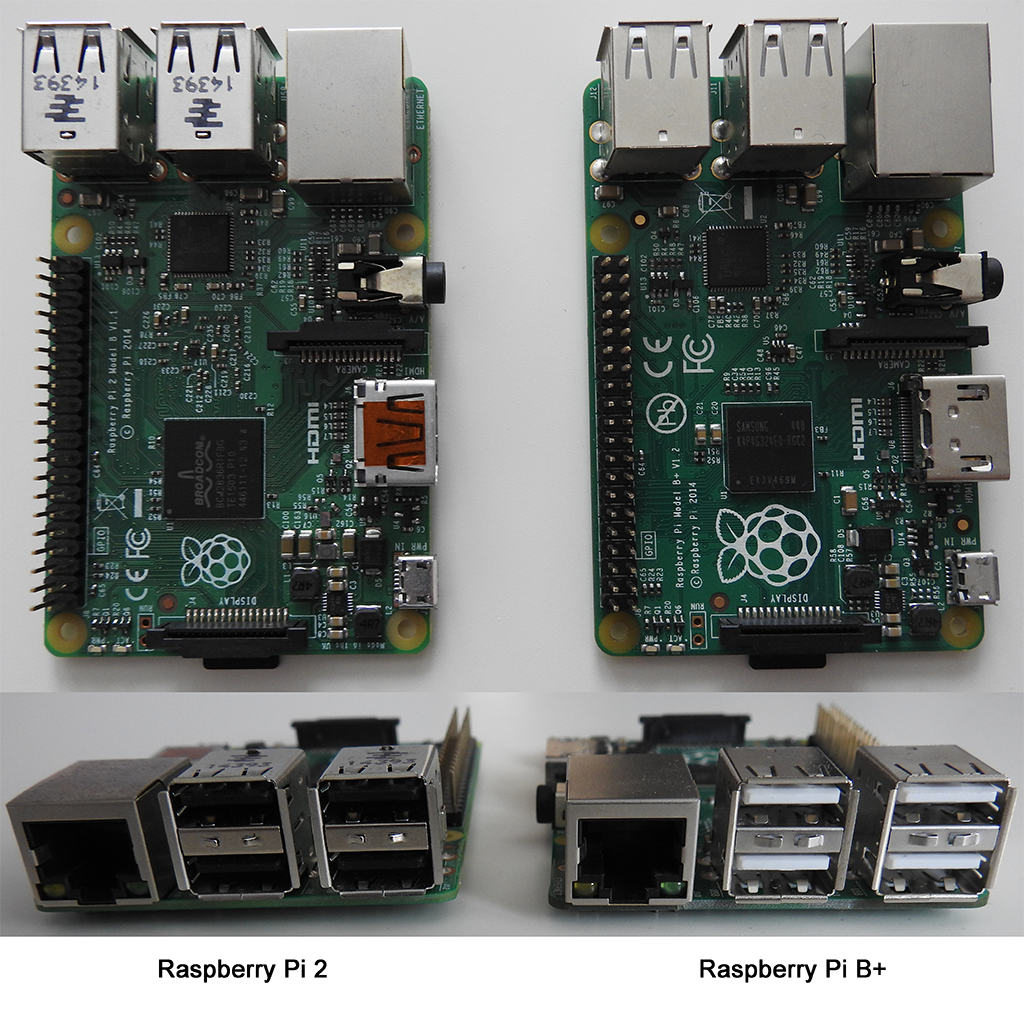W tym artykule opisana została kompletna konfiguracja ustawienia urządzeń firmy RouterBoard z systemem MikroTik jako router failover + load balancing. Load Balancing jest to równomierne rozłożenie ruchu sieciowego w tym przypadku na dwa łącza internetowe oraz failover w przypadku awarii jednego łącza cały ruch przechodzi na łącze zapasowe działające. Tutorial został przeprowadzony na obecnie najnowszej wersji systemu MikroTik 6.45.5 wersja stable.
Użyte urządzenia: RouterBoard 951Ui-2HnD
Wersja systemu MikroTik: mipsbe-6.45.5 (stable)
Adresacja i opis interfejsów:
Interfejsy ether1 i ether2 będą naszym dostępem do internetu WAN1 i WAN2. Reszta interfejsów: ether3, ether4, ether5 i wlan1 będą naszą siecią wewnętrzną LAN. Wszystkie interfejsy LAN będą połączone mosetem bridge1 na którym uruchomiony zostanie serwer dhcp.
Adres ip ether1 (WAN1): 10.24.5.1/30 (statycznie)
Adres ip ether2 (WAN2): 10.1.1.1/24 (statycznie)
Adres ip bridge1 (LAN): 192.168.0.1/24